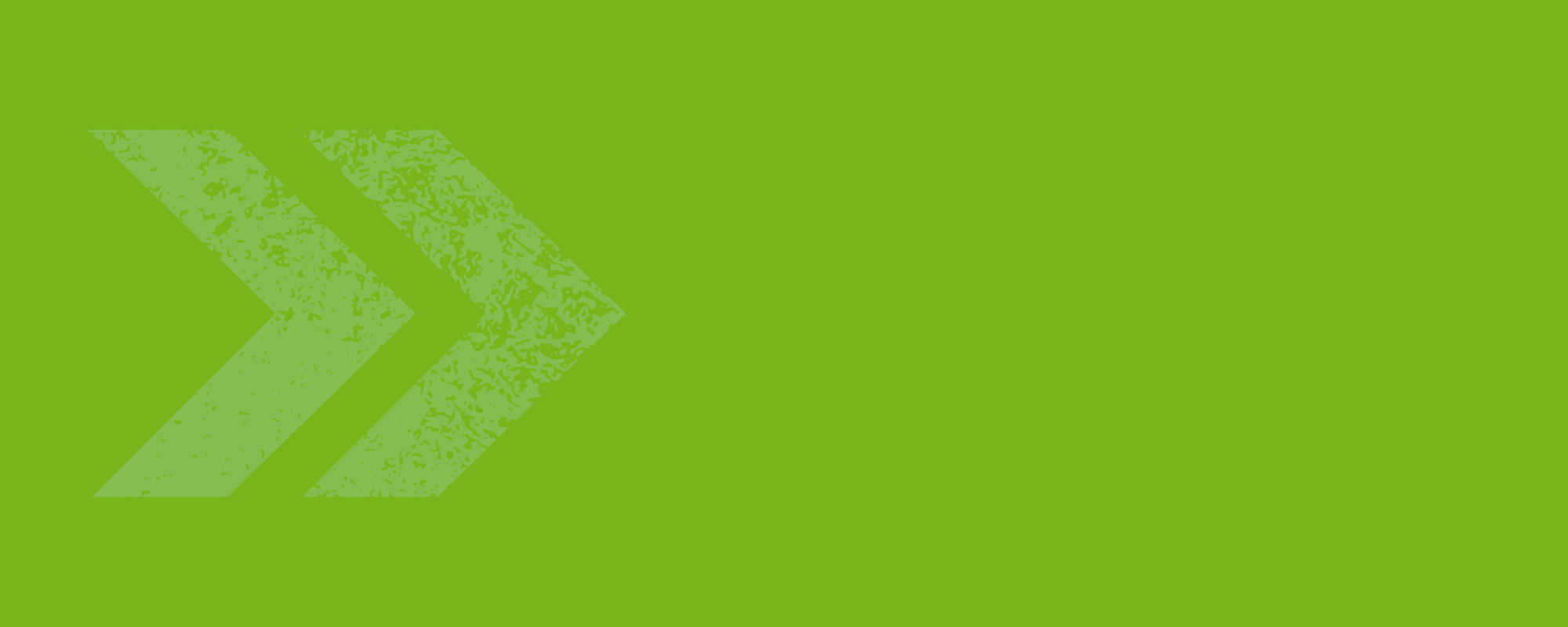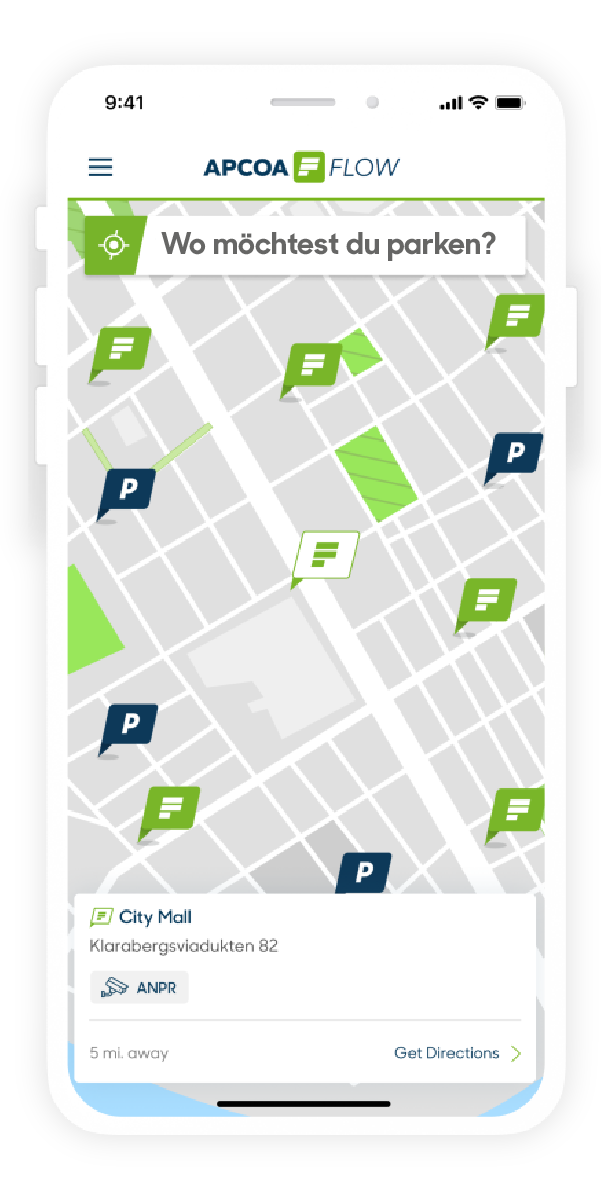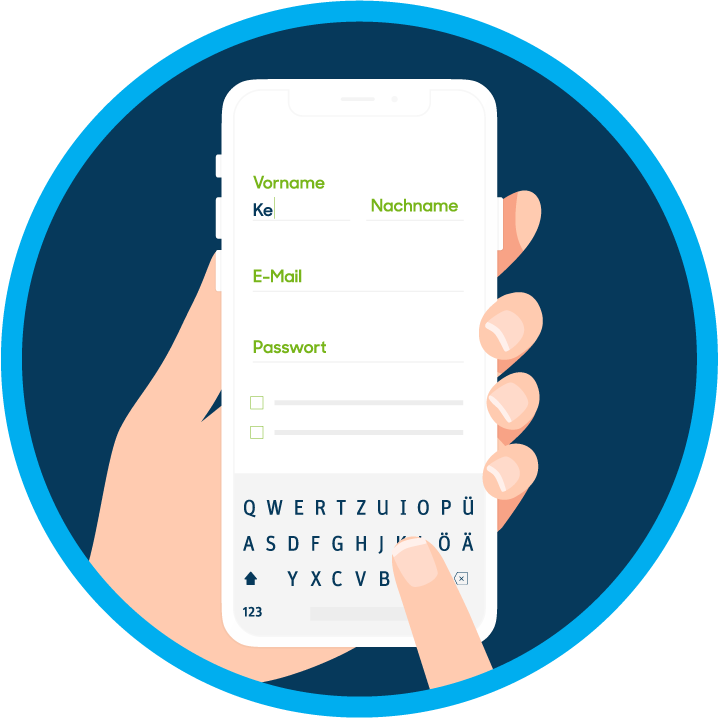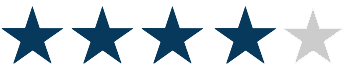Deine Vorteile
Ohne Ticket bei Standorten mit Parkscheinautomaten: Keine Parkscheine mehr hinter der Windschutzscheibe. Deine Parkzeit buchst du für dein Kennzeichen einfach per App und kannst diese jederzeit und von überall verlängern.
Ohne Ticket bei Standorten mit Schrankenkontrolle: Deine Fenster bleiben ab jetzt geschlossen. Die Schranke öffnet bei der Ein- und Ausfahrt vollautomatisch durch Kennzeichenerkennung.
Ohne Bargeld: Dein Sparschwein wird quieken vor Freude über die vielen Münzen, denn zum Parken brauchst du die jedenfalls nicht mehr. Die Bezahlung erfolgt kontakt- und bargeldlos über dein in der App hinterlegtes Zahlungsmittel.
Ohne Stress: Du parkst schnell und einfach. Das Warten in der Schlange kannst du dir sparen und die gewonnene Zeit besser nutzen. An über 80 Standorten in Österreich ist APCOA FLOW bereits verfügbar.
Und so funktioniert's!
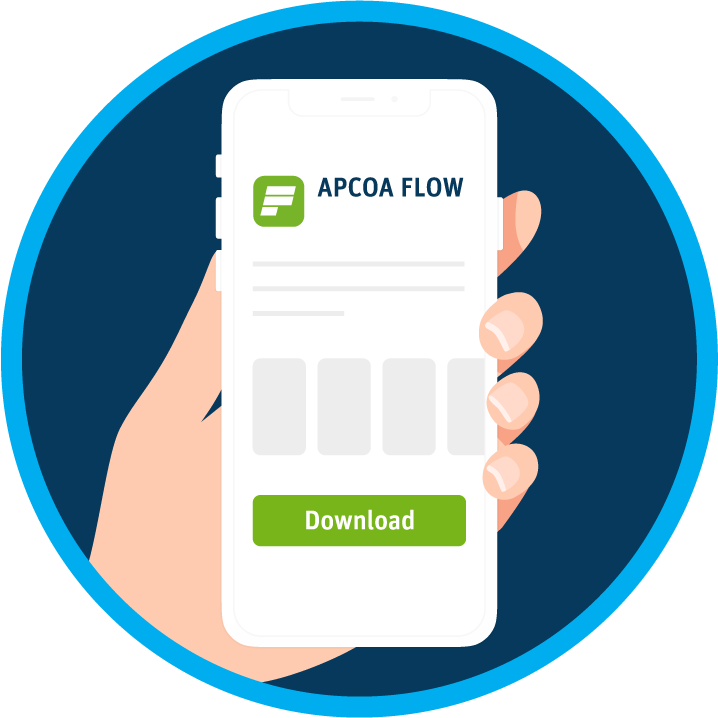
Gratis App downloaden
Hol dir die APCOA FLOW App gratis im App Store oder auf Google Play.
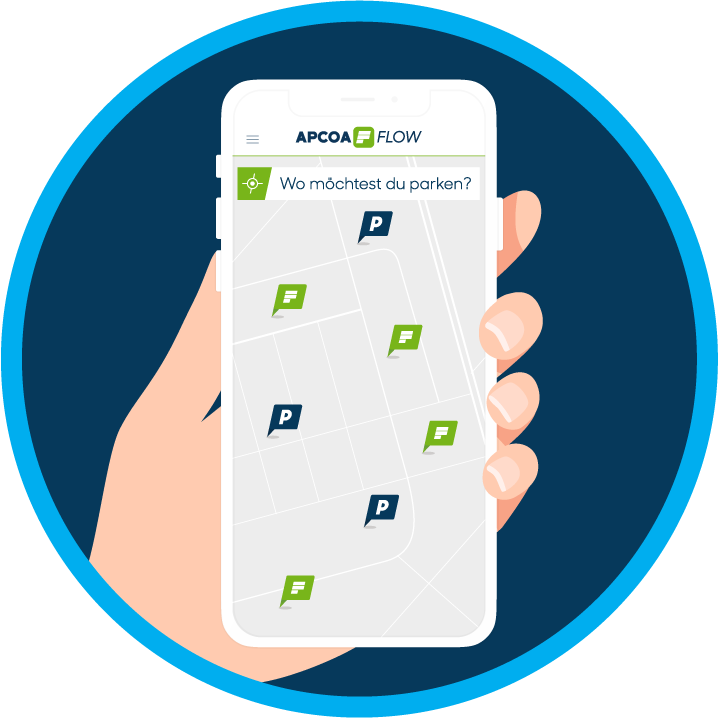
Suchen und navigieren
Such dir einen geeigneten Standort und lass dir den Weg dorthin anzeigen. APCOA FLOW Standorte erkennst du am grünen Fähnchen auf der Karte. An allen anderen blau markierten Standorten kannst du, wie gewohnt, mit Papierticket parken.
Du hast Fragen zu APCOA FLOW?
Wir haben hier eine Sammlung der häufigsten Fragen rund um APCOA FLOW
Infos und Registrierung
Zurzeit bieten wir APCOA FLOW österreichweit an rund 60 Standorten an. APCOA FLOW Standorte sind bei der Einfahrt oder beim Kassenautomaten mit dem APCOA FLOW Logo bzw. entsprechenden Plakaten gekennzeichnet. In der APCOA FLOW App und auf der APCOA Website erkennst du APCOA FLOW Standorte am grünen Fähnchen - alle anderen APCOA Standorte sind blau markiert.
Die Angabe des Landes, in dem dein Kennzeichen registriert ist und auch die Angabe von Leerzeichen zwischen Buchstaben und Zahlen ist wichtig, weil nur so die Eindeutigkeit deines Kennzeichens sichergestellt werden kann. Die Leerzeichen sind hier entscheidend, weil es ansonsten zwischen Standard- und Wunschkennzeichen zu gleichen Einträgen kommen könnte. Wie zum Beispiel in diesem Fall: WU SCHI 1 und W USCHI 1. Also achte bitte immer darauf, dein Kennzeichen genau so einzugeben, wie es auch auf deinem Original-Kennzeichen der Fall ist.
Wenn du ein nicht-österreichisches Kennzeichen registrieren möchtest, ist ebenfalls auf die Angabe von Leerzeichen zwischen Buchstaben und Zahlen zu achten. Hier eine beispielhafte Übersicht darüber, wie Kennzeichen aus den Nachbarländern Österreichs einzugeben sind:
Schweiz
Um ein Fahrzeug mit Kennzeichen aus der Schweiz hinzuzufügen, wähle zuerst im Ländermenü ganz oben die Schweiz aus. Gib zunächst das Kantonkürzel und anschließend die Nummernfolge ein. Achte dabei darauf, zwischen dem Kantonkürzel und der Zahlenfolge ein Leerzeichen einzugeben, damit dein Kennzeichen richtig gelesen werden kann.
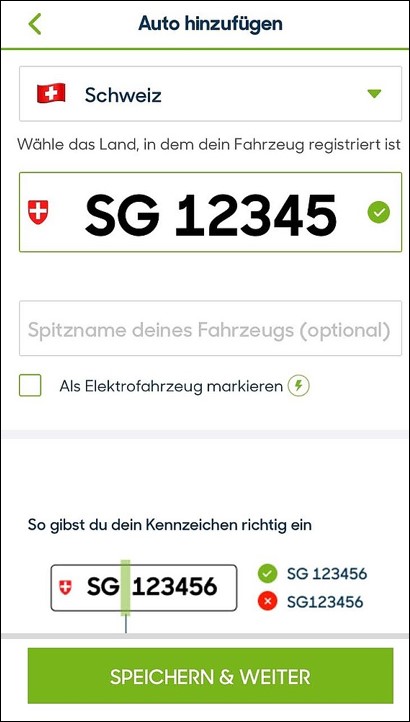
Deutschland
Um ein Fahrzeug mit Kennzeichen aus Deutschland hinzuzufügen, wähle zuerst im Ländermenü ganz oben Deutschland aus. Gib zunächst das Kürzel für deinen Landkreis und anschließend die Buchstaben und Nummernfolge ein. Achte dabei darauf, jeweils zwischen dem Landkreis, der Buchstabenfolge und der Zahlenfolge ein Leerzeichen einzugeben, damit dein Kennzeichen richtig gelesen werden kann.
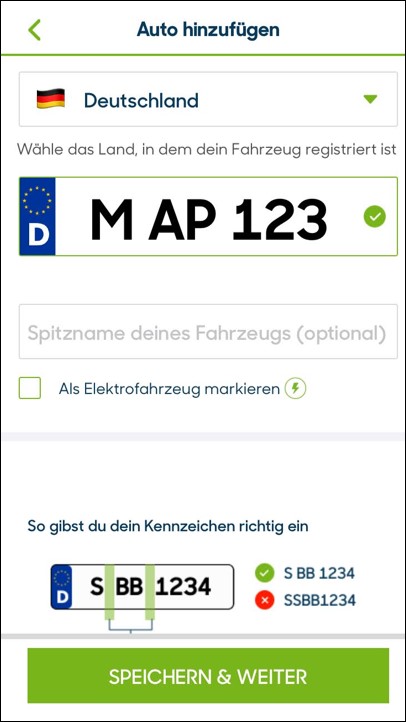
Tschechische Republik
Um ein Fahrzeug mit Kennzeichen aus der Tschechischen Republik hinzuzufügen, wähle zuerst im Ländermenü ganz oben die Tschechische Republik aus. Gib anschließend die Buchstaben- und Nummernfolge ein. Achte dabei darauf, zwischen den ersten drei und den restlichen Zeichen ein Leerzeichen einzugeben, damit dein Kennzeichen richtig gelesen werden kann.
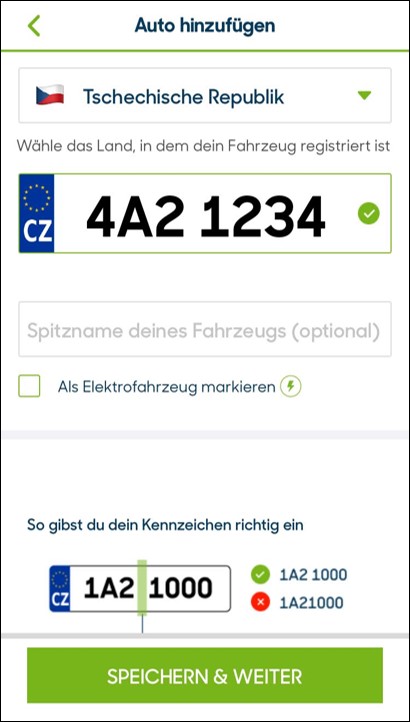
Ungarn
Um ein Fahrzeug mit Kennzeichen aus Ungarn hinzuzufügen, wähle zuerst im Ländermenü ganz oben Ungarn aus. Gib zunächst die Buchstaben- und anschließend die Nummernfolge ein. Achte dabei darauf, zwischen der Buchstaben- und der Zahlenfolge ein Leerzeichen einzugeben, damit dein Kennzeichen richtig gelesen werden kann.
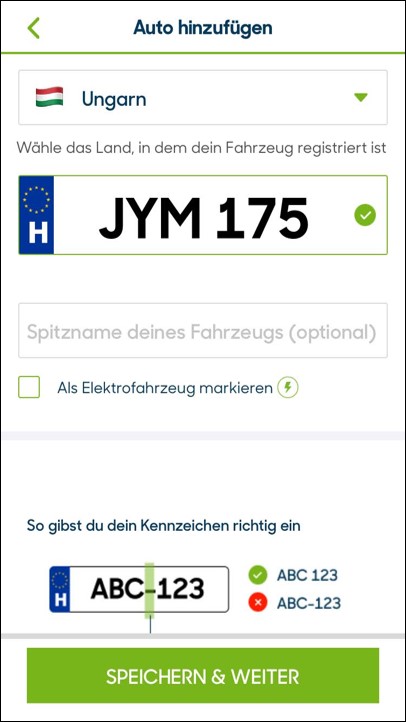
Italien
Um ein Fahrzeug mit Kennzeichen aus Italien hinzuzufügen, wähle zuerst im Ländermenü ganz oben Italien aus. Gib anschließend die Buchstaben- und Nummernfolge ein. Achte dabei darauf, nach den ersten zwei Buchstaben sowie nach den darauf folgenden Zahlen ein Leerzeichen einzugeben, damit dein Kennzeichen richtig gelesen werden kann.
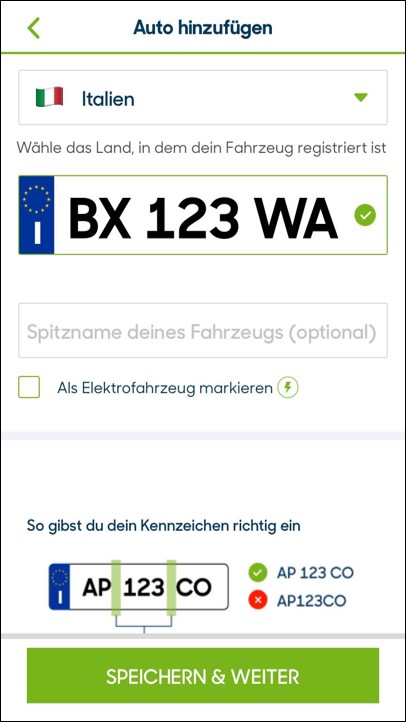
Bezahlung
Du hast in der APCOA FLOW App die Möglichkeit, neben deinem persönlichen Profil auch ein Unternehmensprofil zu erstellen. Im Unternehmensprofil kann eine andere Kreditkarte als Zahlungsmethode hinterlegt werden. Außerdem kann im Unternehmensprofil eine zweite E-Mail-Adresse, der Firmenname, die UID-Nummer, die Kostenstelle und die Geschäftsadresse hinterlegt werden. Diese Informationen werden dann auch auf die Rechnungen der Parkvorgänge übertragen, die über das Unternehmensprofil gebucht werden.
Für alle Parkvorgänge wird automatisch das als Standard definierte Profil verwendet. Wenn du dein Standardprofil ändern willst, wähle zunächst den Menüpunkt "Meine Zahlungsmittel" aus. Klicke nun auf das Profil, welches du als Standardprofil verwenden willst und aktiviere den Button „Als Standardprofil festlegen“.
Du kannst dein Profil vor oder während des Parkvorgangs noch ändern. An Standorten mit Parkscheinautomaten wähle bitte vor dem Start des Parkvorgangs das entsprechende Profil aus. Für die Bezahlung von Parkvorgängen an Standorten mit Schrankenkontrolle kannst du auch noch während des Vorgangs das Profil bzw. das Zahlungsmittel ändern. Eine Änderung, sobald die Bezahlung erfolgt ist, ist nicht mehr möglich.
An Standorten mit Parkscheinautomaten erfolgt die Bezahlung beim Start deines Parkvorgangs. Bei Standorten mit Schrankenkontrolle erfolgt die Abrechnung automatisch nach der Ausfahrt.
Die Rechnung zu deinen Parkvorgängen erhältst du jeweils nach dem Ende des Parkvorgangs per E-Mail an deine angegebene E-Mail-Adresse.
Parken per Kennzeichenerkennung (an Standorten mit Schrankenkontrolle)
An der Ein- und Ausfahrt wird das von dir hinterlegte Kennzeichen von Kameras gelesen. Bitte stelle daher sicher, dass
- du dein Kennzeichen entsprechend der Anleitung in der App korrekt eingegeben hast
- dein Kennzeichen sauber und lesbar ist
- das Kennzeichen, das gerade genutzt wird, in der App auch auf "aktiv" gesetzt ist
- du keinen offenen oder unbezahlten Parkvorgang hast.
Wenn die Schranke bei der Einfahrt nicht öffnet, kann dies folgende Gründe haben:
- dein Kennzeichen konnte nicht richtig gelesen werden (u.U. wegen Schmutz oder im Winter wegen Schnee)
- dein letzter Parkvorgang wurde nicht vollständig abgeschlossen
- das Kennzeichen deines Fahrzeugs ist in der App nicht auf "aktiv" gesetzt
Bitte überprüfe zuerst den Status deines letzten Parkvorgangs in der App und begleiche etwaige offene Beträge. Stelle zudem sicher, dass dein Kennzeichen den Status "aktiv" hat.
Wenn du alle obigen Punkte geprüft hast und sich die Schranke trotzdem nicht öffnet, nutze für die Einfahrt den QR-Code an der Einfahrtssäule (meistens angebracht unter oder in der Nähe vom Ticketschlitz). Scanne dazu einfach den QR-Code mit der APCOA FLOW App und öffne so die Schranke. Der Parkvorgang wird dadurch wie gewohnt gestartet. Sollte auch das nicht funktionieren, betätige bitte den Sprechanlagen-Knopf und unser Kunden-Center wird dir weiterhelfen.
Wenn die Schranke bei der Ausfahrt nicht öffnet, kann dies folgende Gründe haben:
- dein Kennzeichen konnte nicht richtig gelesen werden (u.U. wegen Schmutz oder im Winter wegen Schnee)
- dein Parkvorgang wurde nicht richtig gestartet
Bitte versuche es zuerst über den QR-Code an der Ausfahrtssäule (meistens angebracht unter oder in der Nähe vom Ticketschlitz). Scanne dazu einfach den QR-Code mit der APCOA FLOW App und öffne so die Schranke. Der Parkvorgang in der App wird dadurch wie gewohnt beendet.
Sollte auch das nicht funktionieren, betätige bitte den Sprechanlagen-Knopf und unser Kunden-Center wird dir weiterhelfen.
Bei Standorten mit Kennzeichenerkennung kannst du die Zugangstüren ganz einfach über die App öffnen: Wenn du die App öffnest und einen aktiven Parkvorgang hast, erscheint der Button "Zugangstüre öffnen" direkt am Startbildschirm. Einfach drauf tippen und die Zugangstüre entriegelt sich.
Das selbe Prinzip funktioniert auch an Standorten, an denen du per Aufzug wieder in das Parkhaus / die Tiefgarage kommst. Beim aktiven Parkvorgang einfach auf den Button "Zugangstüre öffnen" am Startbildschirm drücken. Die Knöpfe des Aufzugs werden so freigeschaltet und du kannst deine Etage wählen.
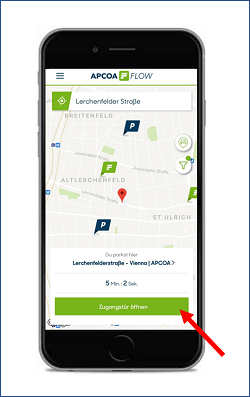
Parken per Handy (an Standorten mit Parkscheinautomaten)
Einen Parkvorgang starten kannst du, indem du zunächst den Standort auswählst, an dem du parken möchtest. Dies kannst du entweder über das Suchfeld ganz oben oder indem du direkt auf die jeweilige Flagge auf der Karte drückst machen. Drücke anschließend auf den grünen "Kurzparken" Button an. Anschließend kannst du durch Drehen am Tarif Rad deine gewünschte Parkzeit einstellen. Stelle hier sicher, dass du das korrekte Kennzeichen, Zahlungsmittel und den korrekten Rabattcode für den Parkvorgang ausgewählt hast. Klicke abschließend auf "Starten" und dann auf "Bestätigen und Bezahlen". Die Abrechnung erfolgt dann über deine in der App hinterlegte Kreditkarte (Mastercard, VISA).
Einen Parkvorgang verlängern kannst du nur, wenn du bereits einen aktiven Parkvorgang hast. Wenn du die App dann öffnest, befindet sich im unteren Bereich der Button „VERLÄNGERN“. Wenn du den Button anklickst, öffnet sich wieder das Menü mit dem Tarifrad, mit dem du den Parkvorgang um die gewünschte Zeit verlängern kannst. Die zusätzliche Parkgebühr wird ebenfalls von deiner hinterlegten Kreditkarte (Mastercard, VISA) abgebucht.
Bei Vorausbuchung - insbesondere bei Wochenpauschalen - kann die Verfügbarkeit eines Stellplatzes nicht zu jeder Tageszeit garantiert werden. Am besten erst buchen, wenn du dein Fahrzeug abgestellt hast.
Bitte prüfe vor der Kontaktaufnahme die folgenden Punkte:
- War die Buchung für das richtige Kennzeichen?
- Hast du bei der Buchung den richtigen Standort ausgewählt?
- Hast du einen Zahlendreher im Kennzeichen?
- Hast du (im Falle von Pauschalen) das richtige Datum ausgewählt?
Wenn du dir sicher bist, dass all deine Angaben korrekt waren, so wende dich bitte direkt an unseren Dienstleister Park & Control über dieses Kontaktformular. Bitte halte deine Bearbeitungsnummer und allfällige Screenshots bereit.
Rabatte
Wenn du ÖAMTC oder ARBÖ Mitglied bist, erhältst du bei deinem jeweiligen Automobil-Club einen Rabattcode, mit dem du an ausgewählten Standorten vergünstigt parken kannst.
Rabatte können aktuell nur auf Kurzparkvorgänge und nicht auf Pauschalen angewandt werden.
Um bei Standorten mit Parkscheinautomaten einen Rabattcode hinzuzufügen, wähle den gewünschten Parkplatz in der App aus und tippe auf "KURZPARKEN", damit die Buchungsanzeige erscheint. Dort siehst du ein Feld mit "Rabatt eingeben". Dort kannst du den Rabattcode eintippen - dieser wird dann im Anschluss auf die Buchung angewandt. Der ursprüngliche und der reduzierte Betrag werden dir in der Buchungsanzeige vorab angezeigt.
Um für einen aktiven Parkvorgang mit Kennzeichenerkennung einen Rabatt einzulösen, gehe in der APCOA FLOW App auf „Meine Parkvorgänge“. Hier kannst du nun einen Rabattcode für deinen aktiven Parkvorgang hinzufügen (siehe Bild).
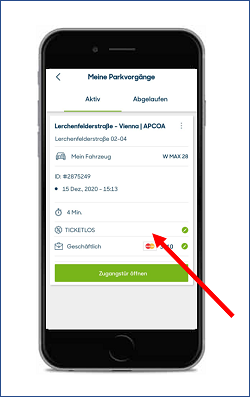
Solltest du Fragen zu den Themen Dauerparken oder allgemein zum Parken bei uns haben, dann wirst du vielleicht hier fündig:
- FAQ Dauerparken
- FAQ allgemein